Matou
Admin

Messages : 5203
Date d'inscription : 08/11/2008
Age : 70
Localisation : France
 |  Sujet: - Bellissima - Sujet: - Bellissima -  Mar 11 Aoû - 6:07 Mar 11 Aoû - 6:07 | |
|
Belissima
 Le Matériel : Le Matériel :
Un tube à votre gout
Le pinceau @matou_bellissima9 à importer dans votre dossier Pinceaux de PSP
La sélection @matou_bellissima
La déco Butterfly
Matériel :
ICI
Les filtres : Flaming Pear/Flexify2, Unlimited 2/Buttons & Frames/Glass Frame 2
Vous pouvez les télécharger ICI Et ICI
Préparation :
Avant plan noir, arrière plan une couleur de votre tube – Préparer un dégradé :
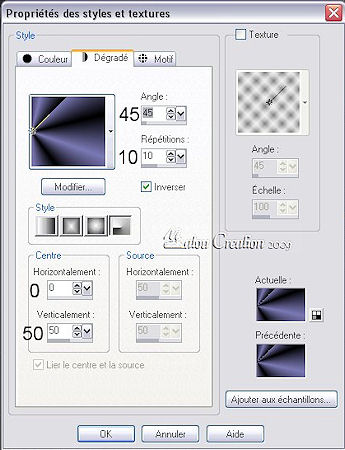
***********************
On peut commencer :
1 – Ouvrir une nouvelle image transparente de 650x550 – Remplir de votre dégradé – Effets Géométriques/Perspective Horizontale :
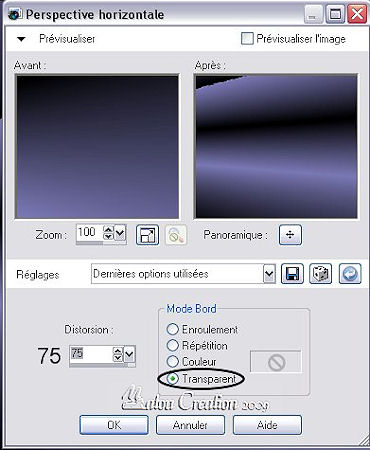
-Refaire une 2ème fois – Effet de distorsion/Coordonnées Polaires/rectangulaires à Polaires : répétition coché
– Effets Géométriques/Cercle : transparent coché – Effet Flaming Pear/Flexify2 :
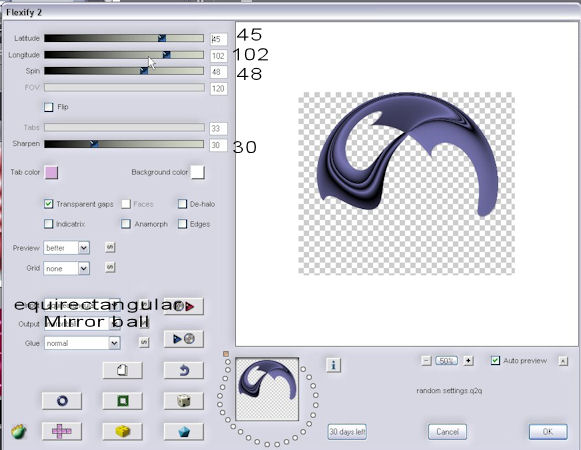
Dupliquer – Image/Renverser – Dupliquer – Agencer en bas de la pile – Se remettre sur le calque du haut
– Sélection/charger une sélection/à partir du disque – Choisir @matou_bellissima
– Appuyer 3 fois sur la touche « suppr » de votre clavier – Désélectionner – Fusionner les calques visisibles
– Ombre portée : 5, 5, 60, 10 – Refaire avec -5.
2 – Nouveau calque raster – Remplir de noir – Effet de textures/Stores :
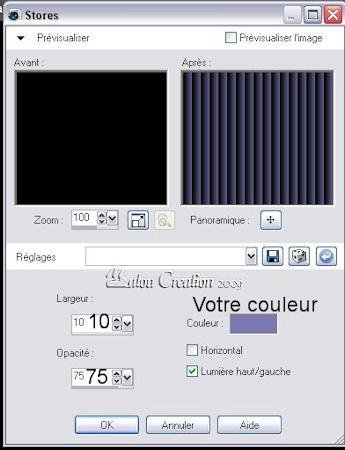
Effet de distorsion/Spirales :
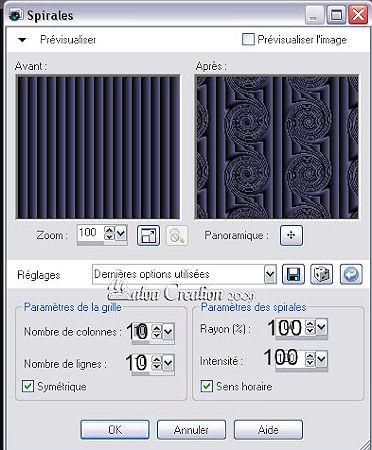
3 - Agencer vers le bas – Nouveau calque Raster – Outil sélection/Sélection personnalisée :

Remplir de la couleur noire – Appliquer l’effet store du N°2 – Effets Artistiques/Bulles :
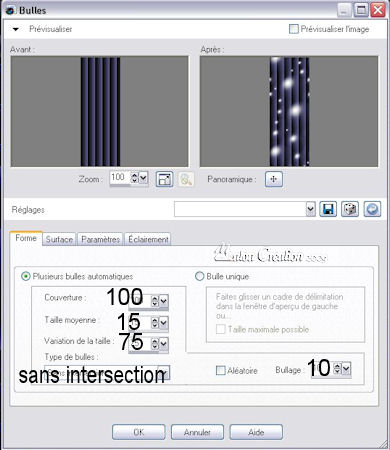 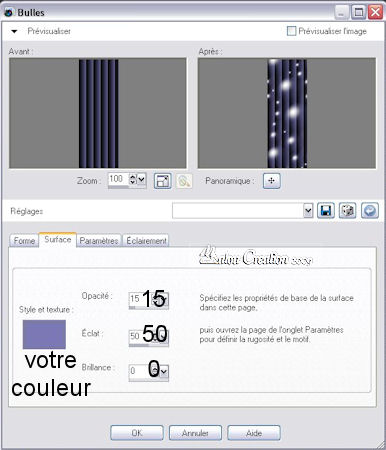
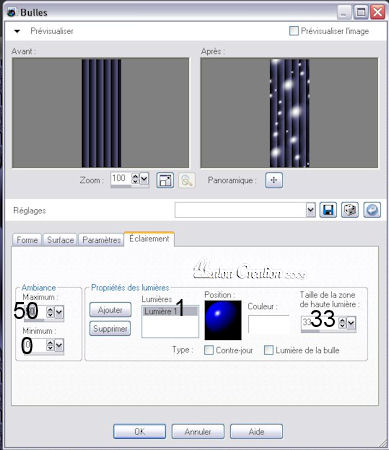
Désélectionner – Ombre portée : 5, 5, 60, 10 – Dupliquer – Image/Miroir – Fusionner avec le calque de dessous
4 – Se placer sur le calque du haut – Nouveau calque raster – Outil pinceau, aller chercher le pinceau @matou_bellissima1
– Appliquer avec votre couleur claire, voir modèle – Ombre portée : 1, 1, 100, 2 couleur noire – Refaire avec -1
5 – Redimensionner le tube Butterfly à 50% - Relever les valeurs T et S de votre couleur :
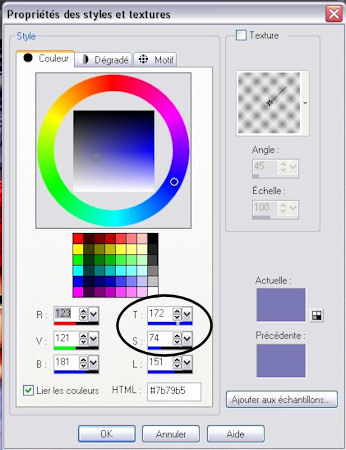
Réglages/Teinte et Saturation/Coloriser avec les valeurs relevées :
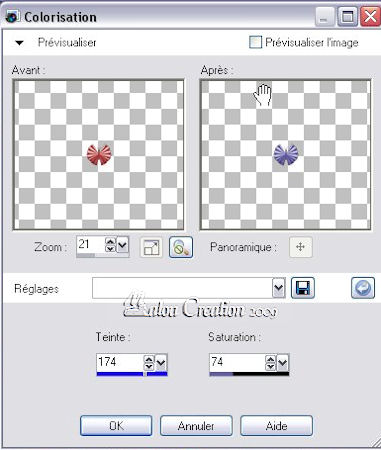
Réglage/Netteté/Netteté - Edition/Copier – Edition coller comme un nouveau calque –
Effet d’image/Décalage : -262, -220, Perso et transparent cochés – Ombre portée : 5, 5, 75, 20 couleur noire
– Dupliquer – Image/Miroir – Fusionner avec le calque de dessous – Dupliquer
– Effet d’image/Décalage : 0, 440, perso et transparent cochés.
6 – Edition/Copier votre tube, redimensionner à 520 de hauteur maximum – Edition/Coller comme un nouveau calque
– Bien positionner – Ombre portée : 5, 5, 75, 20 Fusionner les calques visibles.
7 – Nouveau calque Raster – Image/Taille du support :
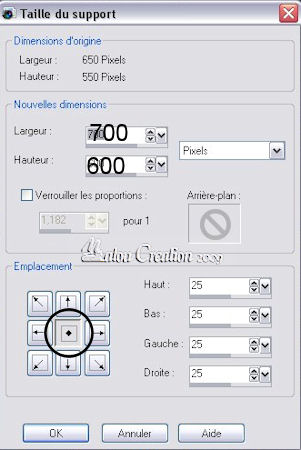
Remplir de la couleur noire – Appliquer l’effet store du N°2 – Appliquer l’effet Bulles du N°3 - Nouveau calque Raster
– Sélection/Sélectionner tout – Effet 3D/Découpe : H=V=0, Opacité=100, Flou=30 couleur noire Désélectionner
– Fusionner avec le calque de dessous – Agencer en bas de la pile.
8 – Se placer sur le calque du haut – Ombre portée : 5, 5, 75, 20 – Refaire avec -5 – Fusionner les calques visibles.
9 – Image/Ajouter des bordures de 2 votre couleur, de 2 noire, de 2 votre couleur, de 40 couleur noire
– Effet store du N°2 mais Horizontal coché – Effet Unlimited 2/Buttons & Frames/Glass frame 2 par défaut.
10 – Image/Ajouter des bordures de 1 votre couleur, de 1 noire, de 1 votre couleur – Signer – Exporter en jpg.
Vous avez terminé !
J’espère que vous avez pris autant de plaisir à le réaliser que moi à le créer
Merci et @ bientôt Matou le 09 Août 2009 Matou le 09 Août 2009
Tutoriel enregistré et protégé par  Creative Commons Creative Commons
Dernière édition par Matou le Lun 21 Déc - 4:15, édité 2 fois | |
|
Matou
Admin

Messages : 5203
Date d'inscription : 08/11/2008
Age : 70
Localisation : France
 |  Sujet: - D'autres Exemples - Sujet: - D'autres Exemples -  Mar 11 Aoû - 6:10 Mar 11 Aoû - 6:10 | |
| | |
|





